Windows11も対応!標準アイコンの保存場所と画像として保存する方法

ヤゴコロ研究所に訪問いただきありがとうございます。東大生ブロガーの西片(@nskt_yagokoro)です
今回はWindowsの標準アイコンの保存場所と、アイコンを画像として保存する方法を解説します
なお、本記事はWindows11ユーザー向けに解説したものですが、Windows10以前のバージョンでもほぼ同じ手順で操作できるはずです
↓Windowsパソコンの動作を軽くする・高速化する設定方法

Windows11標準アイコンの保存場所
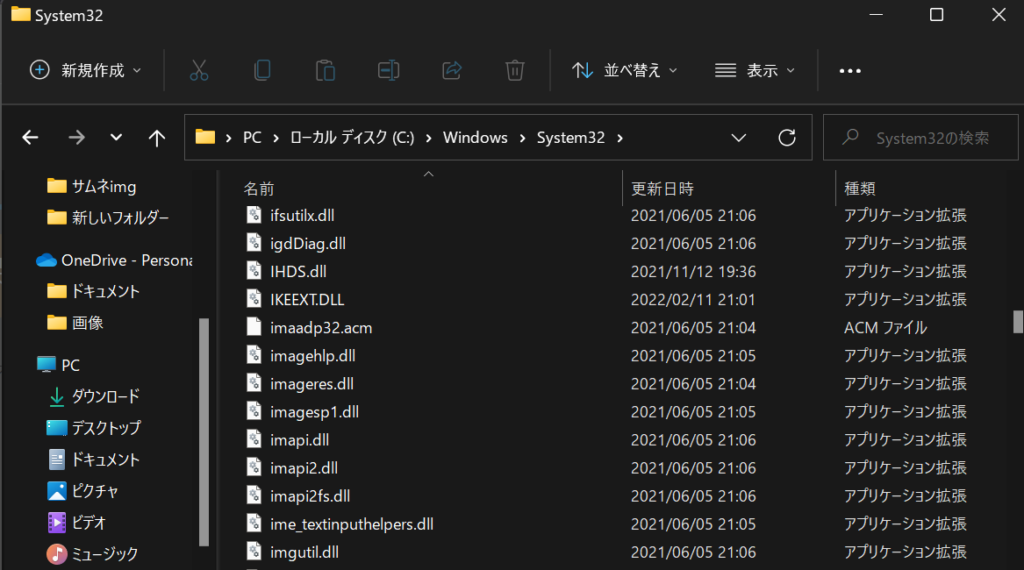
Windows11の標準アイコンが保存されているフォルダのファイルパスは以下の通りです
- C:¥Windows¥System32¥imageres.dll
- C:¥Windows¥System32¥shell32.dll
- C:¥Windows¥System32¥DDORes.dll
- C:¥Windows¥System32¥setupapi.dll
- C:¥Windows¥System32¥wmploc.dll
フォルダごとに保存されているアイコンの種類は違いますが、どれもDLLファイルとして保存されています
アイコンと聞くとPNGやJPEGというような画像ファイルを想像するかもしれませんが、DLLファイルは画像ファイルではないので、そのまま画像として使うことはできません(画像として保存する方法は後述)
知らない人のために説明しておくと、DLLファイルというのは「Dynamic Link Library」の略で、頻繁に使われる機能を部品化してまとめたファイル形式です
DLLファイルは単独では実行できないので、EXEファイルのような実行可能なファイルの一部として使用されます
アプリアイコンは色んなプログラムで使われるため、DLLファイルとして保存されているわけですね

アイコンを画像として保存する方法
IconViewerの導入
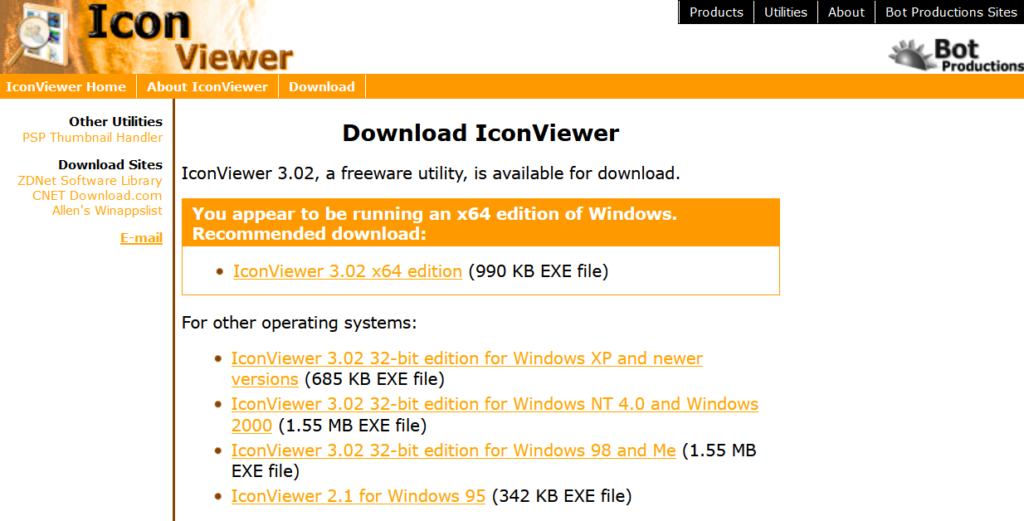
先述した通り、Windowsの標準アイコンはDLLファイルとして保存されているので画像として使うことはできません
しかしながら「IconViewer」というフリーソフトを使うことで、Windowsの標準アイコンを画像ファイル(.ico/.bmp/.png)として保存できるようになります
IconViewerは以下のリンクからダウンロード可能です(対応OSはWindows 98/Me/NT/2000/XP/Vista/7/8/10/11)
64bitをお使いの場合には、一番上にある「IconViewer ●● x64 edition」をクリックしてダウンロードしてください
※自分のパソコンが64bitか32bitか分からない場合には以下の記事を参考にして確かめてください

あとは、ダウンロードしたEXEファイル(IconViewer●●-Setup-x64.exe)を実行してインストールを進めればOKです
Windowsの標準アイコンを保存する方法
IconViewerのインストールを終えたら早速アイコンを保存していきましょう
まずは、アプリアイコンではなくWindowsの標準アイコン(フォルダやピクチャなど)を保存していきます
エクスプローラーで以下のファイルが保存されているフォルダに移動してください
- C:¥Windows¥System32¥imageres.dll
- C:¥Windows¥System32¥shell32.dll
- C:¥Windows¥System32¥DDORes.dll
- C:¥Windows¥System32¥setupapi.dll
- C:¥Windows¥System32¥wmploc.dll
DLLファイルを見つけたら、右クリックして「プロパティ」をクリック。
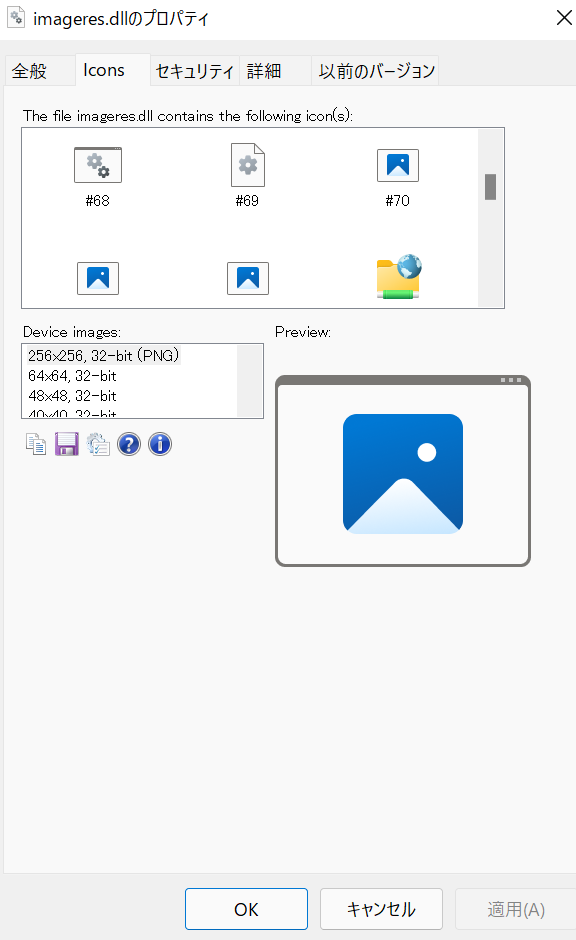
上のほうに「Icons」というタブがあるのでクリック。
すると、DLLファイルに保存されているアイコンの一覧が表示されます。スクロールして保存したいアイコンを選んでください
アイコンを選択したら、左側にある「Device images:」のところから、保存したいアイコンのサイズを選んでください(なるべく大きいサイズがいいでしょう)
あとは、保存ボタン(紫のフロッピーディスクのアイコン)をクリックすればOKです。
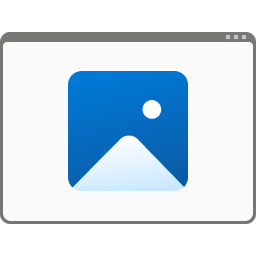
ファイルの名前を入力して、ファイルの種類を「PNG image」に切り替えれば画像ファイル(PNGファイル)として保存できます
アプリアイコンを保存する方法
IconViewerを使えばWindowsの標準アイコンだけでなくアプリアイコンも保存できます
ここではブラウザアプリ「Firefox」のアプリアイコンを画像として保存してみましょう
まずは、アプリのEXEファイルがあるフォルダを開きます(Firefoxの場合、C:¥Program Files¥Mozilla Firefox¥firefox.exe)
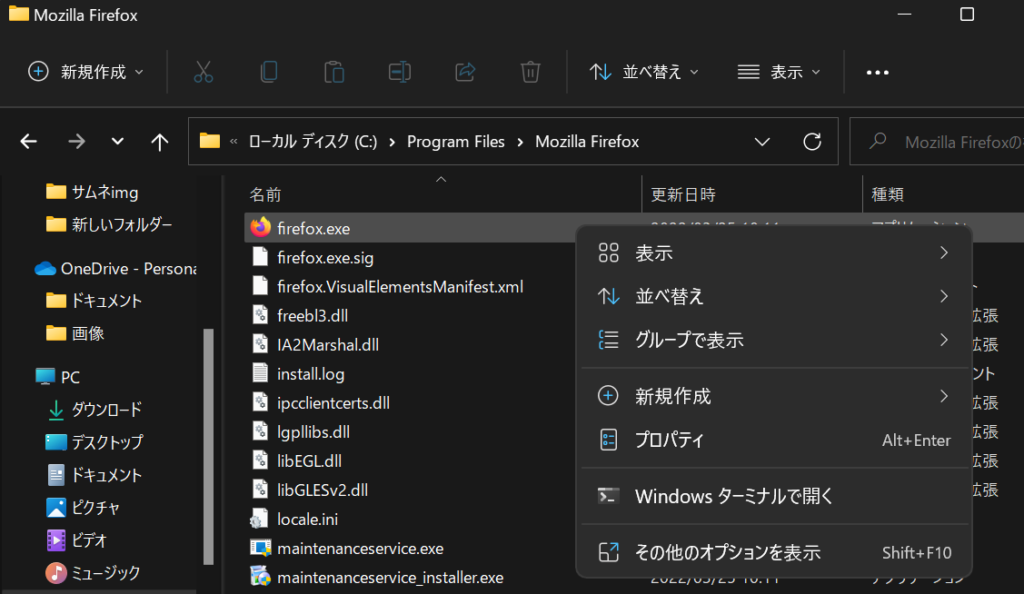
アプリのEXEファイルがどこだか分からない!という場合には、ローカルディスク(C:)の中にある「Program Files」を探してみてください
EXEファイルが見つかったら、右クリックして「プロパティ」を選択。
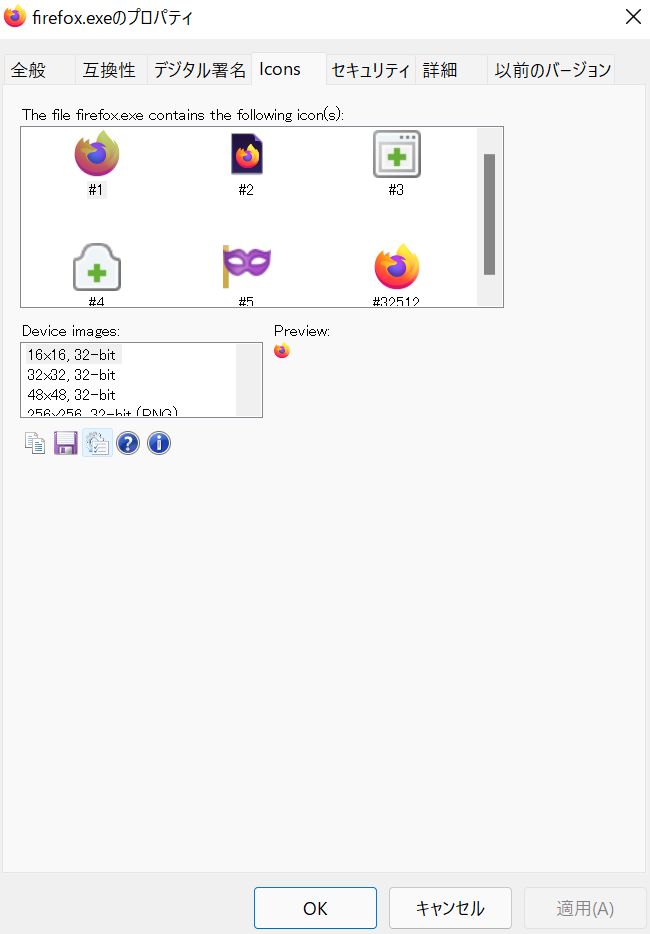
上のほうに「Icons」というタブがあるのでクリック。
すると、DLLファイルに保存されているアイコンの一覧が表示されます。スクロールして保存したいアイコンを選んでください
アイコンを選択したら、左側にある「Device images:」のところから、保存したいアイコンのサイズを選んでください(なるべく大きいサイズがいいでしょう)
あとは、保存ボタン(紫のフロッピーディスクのアイコン)をクリックすればOKです。
ファイルの名前を入力して、ファイルの種類を「PNG image」に切り替えれば画像ファイル(PNGファイル)として保存できます

↓Windowsパソコンの動作を軽くする・高速化する設定方法













